Mac Catalinaのキャッシュをクリアする方法
Macos CatalinaでMacのキャッシュをクリアする:包括的なガイド
Macos Catalinaでクリーンなキャッシュを維持することは、最適なパフォーマンス、ディスクスペースの解放、アプリケーションの問題の解決に不可欠です。このガイドでは、キャッシュをクリアする方法、利点を説明し、必須ファイルの削除に対する注意を詳しく説明しています。
なぜあなたのキャッシュをクリアするのですか?
雑然としたキャッシュは、時代遅れのキャッシュデータのためにMacを遅くし、ストレージスペースを消費し、ソフトウェアの不具合を引き起こす可能性があります。キャッシュをクリアすることは、これらの問題に効果的に対処します。ただし、誤ったファイルを削除すると、システムの操作が中断される可能性があることを忘れないでください。先に進む前に常にデータをバックアップしてください。
アプリケーションキャッシュのクリア:
アプリケーションは、パフォーマンスを改善するために一時的なキャッシュファイルを保存します。これらのファイルは蓄積し、クラッシュまたはフリーズにつながる可能性があります。アプリのキャッシュをクリアする方法は次のとおりです。
- Finderを開き、「Go」メニューに移動し、[フォルダーに移動]を選択します。
-
/Users/[YourUserName]/Library/Cachesを入力し、[go]をクリックします。 - アプリケーションのキャッシュフォルダー(WhatsAppなど)を見つけて、ゴミに移動します。
- ゴミを空にして、ファイルを永続的に削除します。



ブラウザキャッシュのクリア:
Webブラウザーは、キャッシュされた画像、スクリプト、その他の資産を保存します。このキャッシュをクリアすると、Webサイトの読み込みの問題を解決し、時代遅れの情報が表示されないようにすることができます。人気のあるブラウザの手順:
サファリ:
- Safariを開き、「設定」に移動し、「Advanced」に移動します。
- 「メニューバーのメニューの開発を表示」を確認してください。
- 開発メニューで、「空のキャッシュ」を選択します。



Google Chrome:
- クロムを開き、3つのドットをクリックして、「設定」を選択します。
- 「プライバシーとセキュリティ」を選択し、次に「閲覧データをクリア」します。
- 「All Time」を選択し、「キャッシュされた画像とファイル」を確認します。
- [データのクリア]をクリックします。




Mozilla Firefox:
- Firefoxを開いて、「設定」に移動し、「プライバシーとセキュリティ」に移動します。
- 「Cookieとサイトデータ」に移動します。
- [データのクリア]をクリックして、「キャッシュされたWebコンテンツ」を確認します。



オペラ:
- オペラを開き、「オペラ」(左上)をクリックし、「閲覧データをクリアする」を選択します。
- 時間範囲を選択し、「キャッシュされた画像とファイル」をチェックし、[データをクリア]をクリックします。


クリアシステムキャッシュ:
クリアシステムキャッシュファイルはパフォーマンスを高めますが、注意が必要です。手動の削除は、アプリケーションキャッシュクリアリングと同じFinder手順に従います( ~/Library/Application Support/ ~/Library/Cachesの代わりに)。または、より安全で自動化されたプロセスのために、MacKeeperの安全なクリーンアップなどのシステムクリーニングツールを使用してください。






キャッシュファイルとは何ですか?
キャッシュファイルは、操作をスピードアップするために保存されている一時的なデータです。パフォーマンスには有益ですが、時代遅れの場合は蓄積し、問題を引き起こす可能性があります。
クリアキャッシュは有益ですか?
はい、定期的にキャッシュをクリアするとパフォーマンスが向上し、スペースが解放されます。ただし、必須ファイルを削除すると、システムに悪影響を与える可能性があります。
すべてのキャッシュファイルを削除するとどうなりますか?
システムファイルを含むすべてのキャッシュファイルを削除すると、パフォーマンスの問題やシステムの誤動作を引き起こす可能性があります。常に事前にデータをバックアップしてください。定期的なキャッシュクリアリング(数ヶ月ごと)が推奨されます。
以上がMac Catalinaのキャッシュをクリアする方法の詳細内容です。詳細については、PHP 中国語 Web サイトの他の関連記事を参照してください。

ホットAIツール

Undresser.AI Undress
リアルなヌード写真を作成する AI 搭載アプリ

AI Clothes Remover
写真から衣服を削除するオンライン AI ツール。

Undress AI Tool
脱衣画像を無料で

Clothoff.io
AI衣類リムーバー

AI Hentai Generator
AIヘンタイを無料で生成します。

人気の記事

ホットツール

メモ帳++7.3.1
使いやすく無料のコードエディター

SublimeText3 中国語版
中国語版、とても使いやすい

ゼンドスタジオ 13.0.1
強力な PHP 統合開発環境

ドリームウィーバー CS6
ビジュアル Web 開発ツール

SublimeText3 Mac版
神レベルのコード編集ソフト(SublimeText3)

ホットトピック
 7378
7378
 15
15
 1628
1628
 14
14
 1355
1355
 52
52
 1267
1267
 25
25
 1216
1216
 29
29
 MACに最適なMobaxtermの代替品:検討するトップ6オプション
Mar 06, 2025 pm 05:05 PM
MACに最適なMobaxtermの代替品:検討するトップ6オプション
Mar 06, 2025 pm 05:05 PM
Mobaxtermは、SSH、X11転送、統合された端末などの機能を備えたリモート接続の魅力です。しかし、MacOS向けのバージョンがないため、Macユーザーは堅実な代替品を探しています。 Somethiに目を光らせている場合
![MacBoosterレビュー:それだけの価値はありますか? [価格、機能、ツール]](https://img.php.cn/upload/article/001/242/473/174122917236210.png?x-oss-process=image/resize,m_fill,h_207,w_330) MacBoosterレビュー:それだけの価値はありますか? [価格、機能、ツール]
Mar 06, 2025 am 10:46 AM
MacBoosterレビュー:それだけの価値はありますか? [価格、機能、ツール]
Mar 06, 2025 am 10:46 AM
Iobit MacBooster:包括的なMacの最適化とセキュリティツール MacBoosterは、Macの速度、セキュリティ、および全体的なパフォーマンスを向上させるために設計された多面的なアプリケーションです。 ジャンクファイルをクリーニングするための一連のツールを提供し、アンチを提供します
 ugreen uno 2-in-1マグネティックワイヤレス充電器レビュー:ほぼすべてのリンゴギアを動かす
Mar 12, 2025 pm 09:01 PM
ugreen uno 2-in-1マグネティックワイヤレス充電器レビュー:ほぼすべてのリンゴギアを動かす
Mar 12, 2025 pm 09:01 PM
Appleユーザーは喜ぶ! ワイヤレス充電は便利ですが、Appleの公式充電器は高価です。 これは、ugreen uno 2-in-1磁気ワイヤレス充電ステーションとともに変化します。 ##### UGREEN UNO 2-in-1磁気ワイヤレス充電器:包括的なレビュー
 見つかったMac用の最高の高度なIPスキャナーの代替品
Mar 06, 2025 pm 05:10 PM
見つかったMac用の最高の高度なIPスキャナーの代替品
Mar 06, 2025 pm 05:10 PM
Wi-Fiのトラブルに別れを告げましょう! Macシステム用の推奨最高のネットワークスキャンツール 先週、私の家Wi-Fiは突然異常に遅くなり、技術のパニックに陥りました。ルーターに欠陥がありますか?帯域幅を占める神秘的なデバイスですか?それとも、隣人は人気のあるゲーム「Stalker 2」を密かにダウンロードしていますか?私はすぐに答えを見つける必要があります。この時点で、以前にWindowsシステムで一般的に使用されていた高度なIPスキャナーを思い出しました。しかし、残念ながら、Macシステムには高度なIPスキャナーがありません。 幸いなことに、MacOSは、ネットワーク上のデバイスを監視したり、接続性の問題をトラブルシューティングしたり、Wi-Fiパフォーマンスを最適化するのに役立つ多くの強力な代替品を提供します。私にさせて
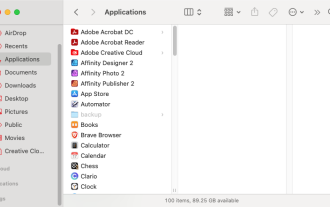 MACでオフィス365をアンインストールする:Microsoft365を完全に削除する方法
Mar 05, 2025 am 11:40 AM
MACでオフィス365をアンインストールする:Microsoft365を完全に削除する方法
Mar 05, 2025 am 11:40 AM
私たちの多くにとって、Microsoft Office製品は、仕事、勉強、日常生活に不可欠です。頻繁にOffice 365を使用することもできますが、Macから削除する方法がわからない場合があります。その言葉がEVをクラッシュさせ続けるかもしれません
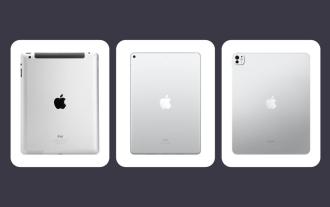 すべてのiPad世代の順序:2010年から2025年まで
Mar 07, 2025 am 09:15 AM
すべてのiPad世代の順序:2010年から2025年まで
Mar 07, 2025 am 09:15 AM
iPadの進化を探る:2010年から2024年までの包括的なガイド Appleの象徴的なiPadの歴史の旅に出かけ、2010年のデビューから最新のモデルまでの驚くべき進化を追跡します。この詳細なガイドはクロノールを提供します
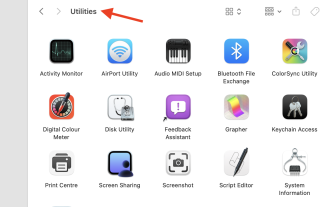 MacにPythonをインストールする:MacOSでこれを行う最良の方法は何ですか?
Mar 05, 2025 am 10:48 AM
MacにPythonをインストールする:MacOSでこれを行う最良の方法は何ですか?
Mar 05, 2025 am 10:48 AM
Pythonは、信じられないほどの汎用性を備えた世界で最も人気のあるプログラミング言語の1つになりました。 WebサイトをPythonで自分で構築する予定であろうと、Pythonを必要とするソフトウェアを実行したい場合でも、MacにPythonをインストールする必要がある場合があります。 このガイドでは、MacでPythonを取得する最も人気のある3つの方法について説明し、いくつかの選択肢を簡単に紹介します。 MacシステムにはPythonが付属していますか? 残念ながら、Macos Catalina以来、Mac ComputersにはPythonが事前にインストールされなくなりましたが、Mojaveなどを含む古いバージョンのOSに含まれています。もし
 Mac Sonomaのスペースを解放する方法は? MacOS 14のストレージを掃除する方法は?
Mar 16, 2025 pm 12:16 PM
Mac Sonomaのスペースを解放する方法は? MacOS 14のストレージを掃除する方法は?
Mar 16, 2025 pm 12:16 PM
MACストレージを低くしていますか? Macos Sonomaは、あまりにも多くのファイルで遅くなる可能性があります。 このガイドは、貴重なスペースを取り戻し、パフォーマンスを向上させる方法を示しています。 Macのストレージを確認します 削除を開始する前に、ストレージステータスを確認してください:AppleMen





